рефераты конспекты курсовые дипломные лекции шпоры
- Раздел Компьютеры
- /
- Назначение стиля
Реферат Курсовая Конспект
Назначение стиля
Назначение стиля - раздел Компьютеры, Лекция: Оформление текста. Стили и темы По Умолчанию При Вводе Текста В Новом Документе Используется Стиль Об...
По умолчанию при вводе текста в новом документе используется стиль Обычный. В процессе оформления документа необходимо назначить разным фрагментам документа различные стили.
1. Выделите текст, к которому требуется применить стиль, - например, текст, который будет заголовком.
2. В группе Стили вкладки Главная в галерее Экспресс-стили выберите стиль (рис. 9.2).
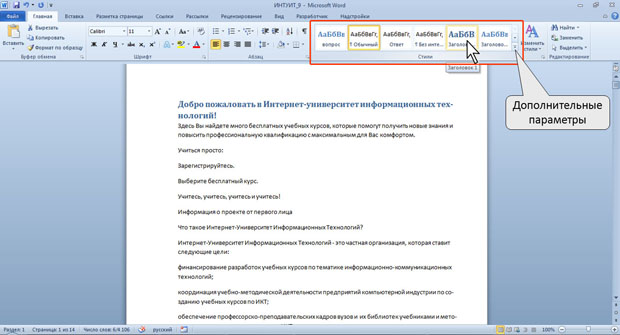
увеличить изображение
Рис. 9.2. Выбор стиля
3. Если требуемый стиль не отображается, нажмите кнопку Дополнительные параметры (см. рис. 9.2), чтобы развернуть галерею Экспресс-стили, и выберите нужный стиль (рис. 9.3).
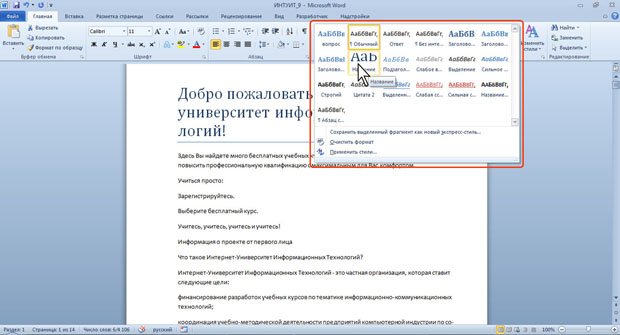
увеличить изображение
Рис. 9.3. Выбор стиля в галерее стилей
Для назначения стиля можно также воспользоваться командой контекстного меню.
1. Выделите фрагмент документа, для которого назначается стиль.
2. По выделенному фрагменту щелкните правой кнопкой мыши и выберите команду Стили (см. рис. 9.1).
3. Выберите в подчиненном меню нужный стиль. При этом срабатывает функция динамического просмотра, и содержимое фрагмента отображается оформленным выбранным стилем, а контекстное меню и мини-панель инструментов отображаются в виде слегка затененных прямоугольников (рис. 9.4).
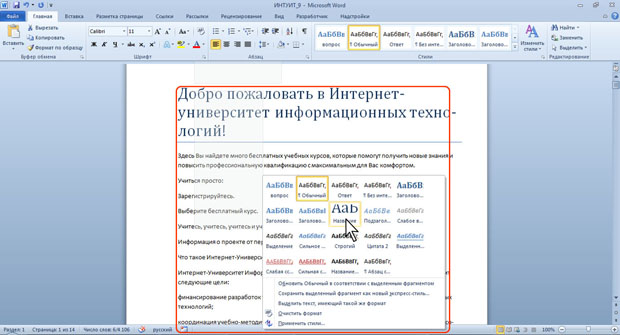
увеличить изображение
Рис. 9.4. Выбор стиля в контекстном меню
В галерее Экспресс-стили приведены названия стилей, которые в большинстве случаев даны не полностью. Полное название стиля отображается во всплывающей подсказке, если некоторое время задержать указатель мыши (см. рис. 9.3). Кроме того, для каждого стиля приведен пример оформления, которое ему соответствует.
Если навести указатель мыши на выбираемый стиль, срабатывает функция динамического просмотра, и содержимое фрагмента отображается оформленным выбранным стилем. При этом выделение (затенение) фрагмента документа не отображается. После выбора стиля фрагмент документа снова выделен, а выбранный стиль отображается в группеСтили вкладки Главная.
Галерея Экспресс-стили может не содержать всех стилей, нужных для оформления.
Для применения произвольного стиля следует воспользоваться областью задач Стили.
1. Для отображения области задач Стили щелкните по значку группы Стили вкладки Главная.
2. В области задач щелкните мышью по названию нужного стиля (рис. 9.5).
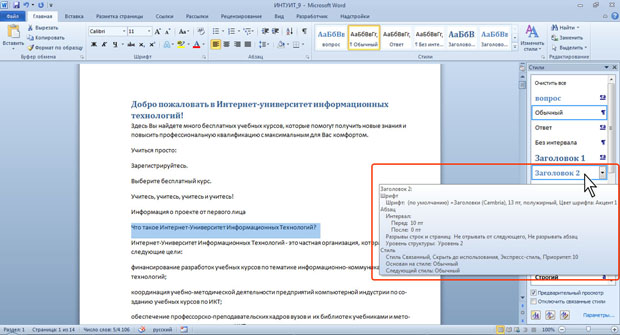
увеличить изображение
Рис. 9.5. Выбор стиля в области задач Стили
3. Если в области задач не отображается нужный стиль, щелкните в ней мышью по ссылке Параметры (рис. 9.6).

увеличить изображение
Рис. 9.6. Область задач Стили
4. В окне Параметры области стилей в раскрывающемся списке Отображенные стили выберите другой режим, например Рекомендуемые или Все (рис. 9.7).
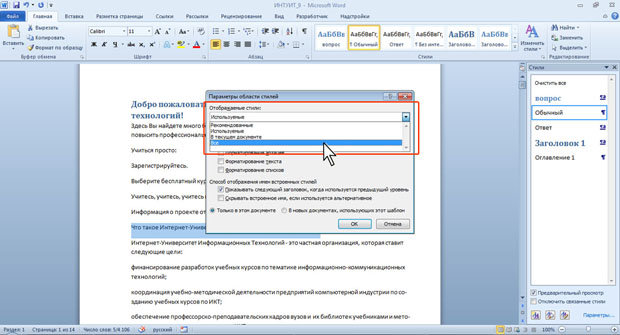
увеличить изображение
Рис. 9.7. Настройка списка отображаемых стилей
В области задач Стили приведены названия стилей и пример оформления, которое ему соответствует.
При наведении указателя мыши на выбираемый стиль функция динамического просмотра не работает, но основные характеристики стиля отображаются во всплывающей подсказке, если некоторое время задержать указатель мыши (см. рис. 9.5).
– Конец работы –
Эта тема принадлежит разделу:
Лекция: Оформление текста. Стили и темы
Изменение стилей Изменение параметров стиля Выделите текст в котором требуется изменить... Управление стилями Создание... Увеличить изображение...
Если Вам нужно дополнительный материал на эту тему, или Вы не нашли то, что искали, рекомендуем воспользоваться поиском по нашей базе работ: Назначение стиля
Что будем делать с полученным материалом:
Если этот материал оказался полезным ля Вас, Вы можете сохранить его на свою страничку в социальных сетях:
| Твитнуть |
Хотите получать на электронную почту самые свежие новости?







Новости и инфо для студентов